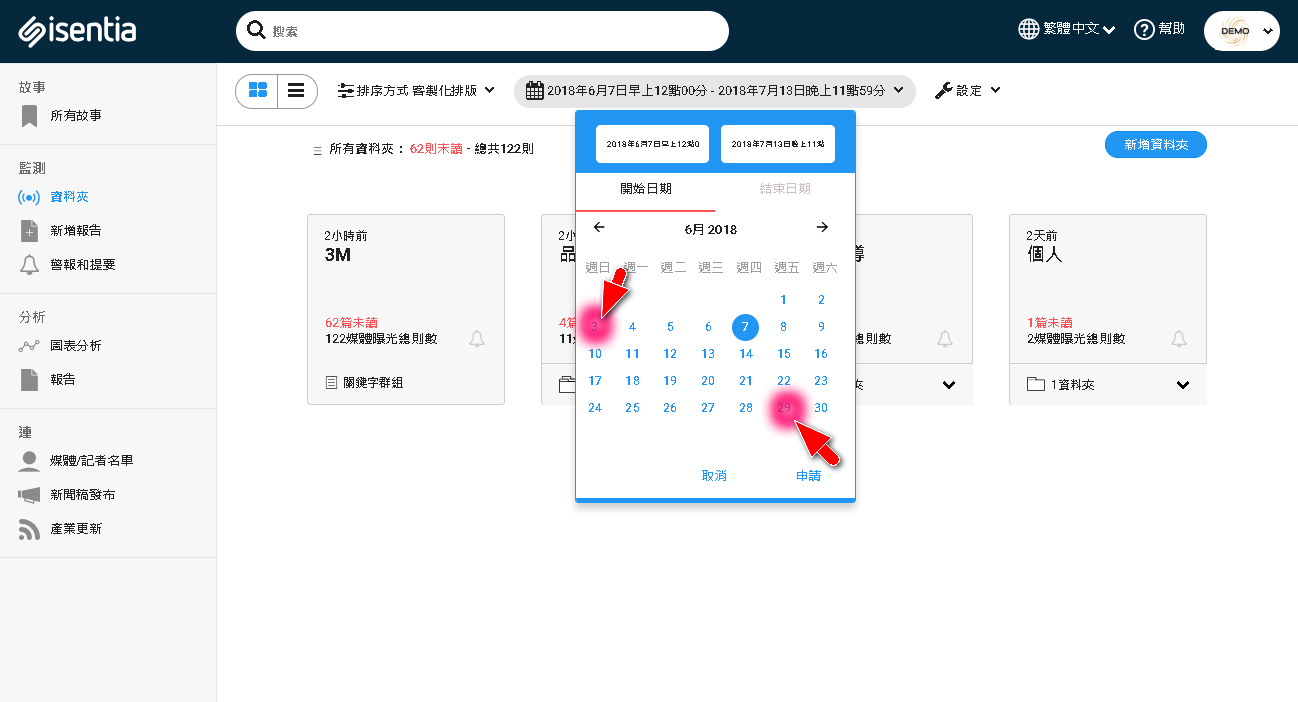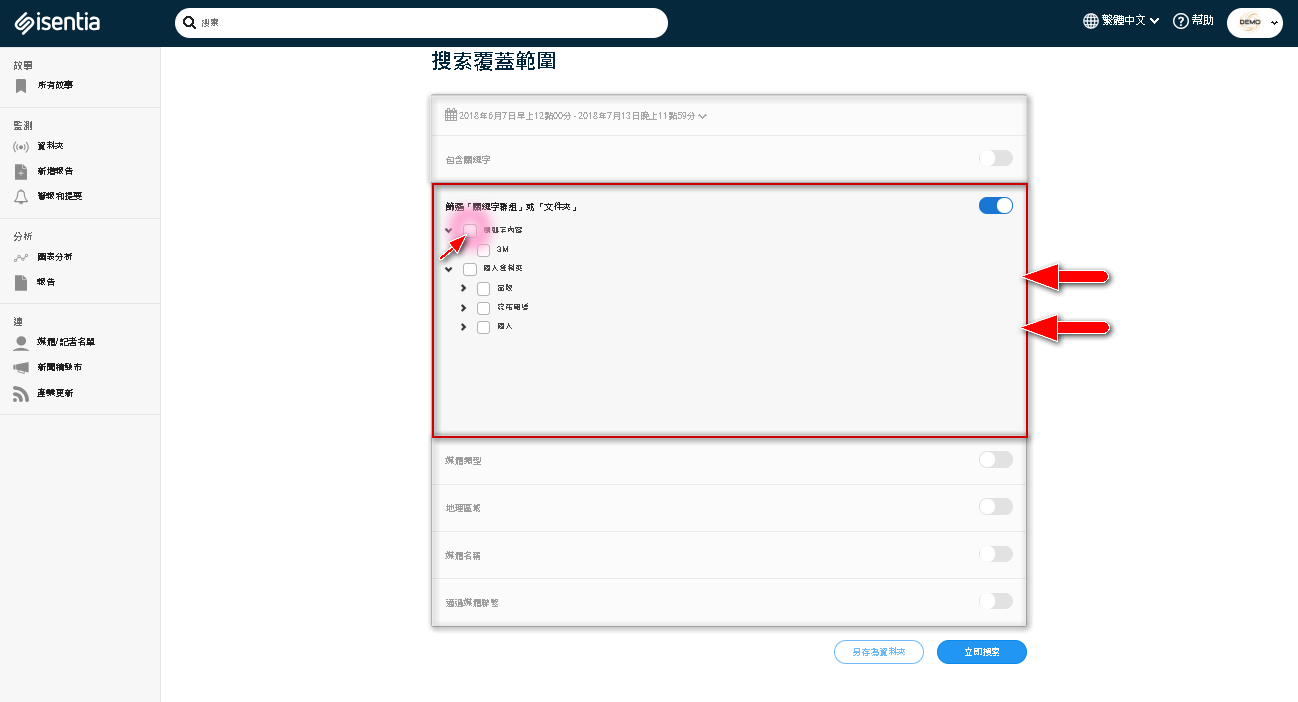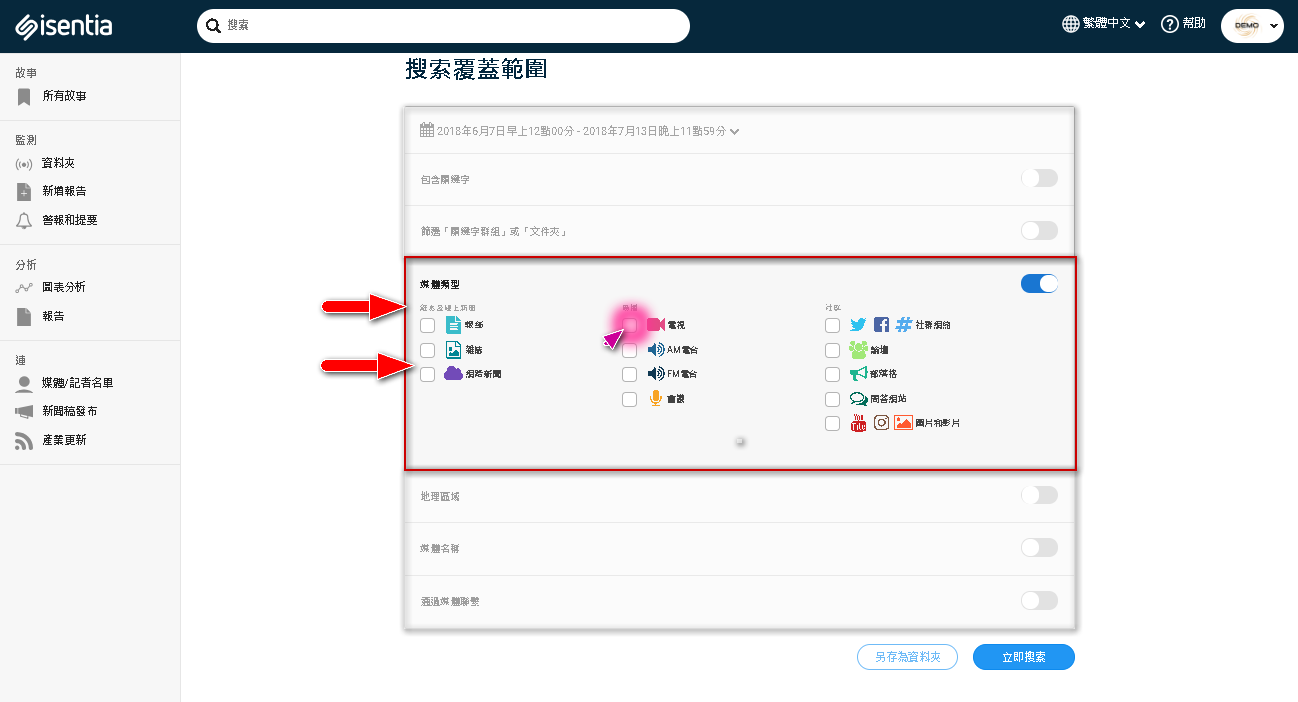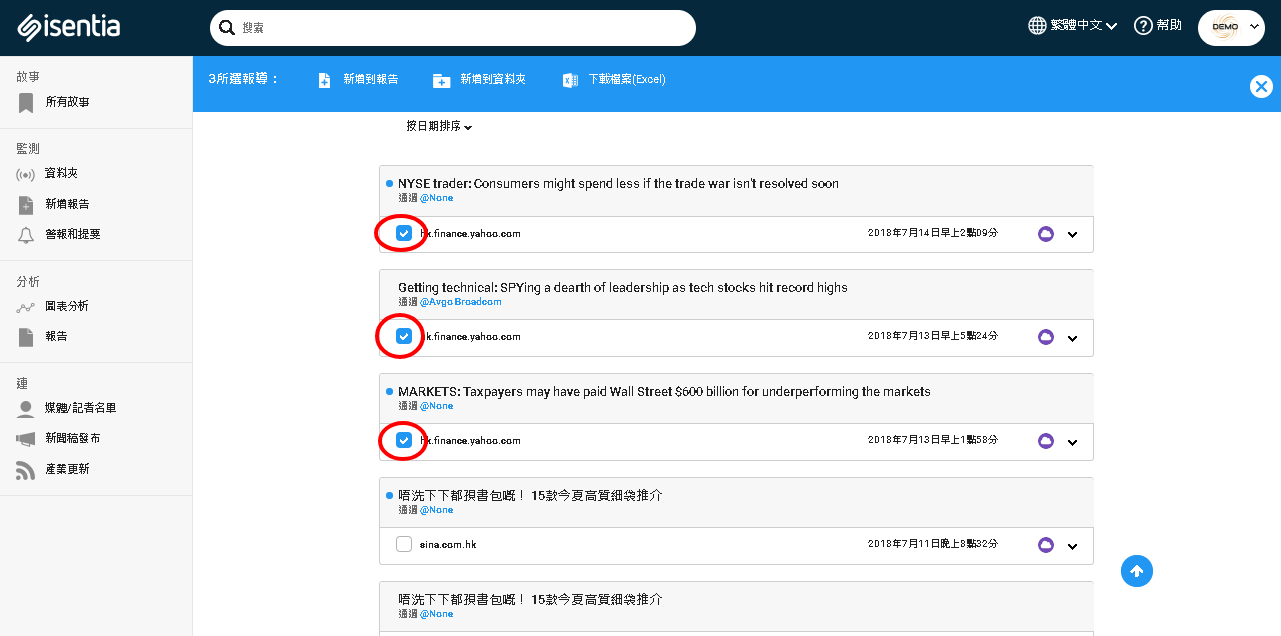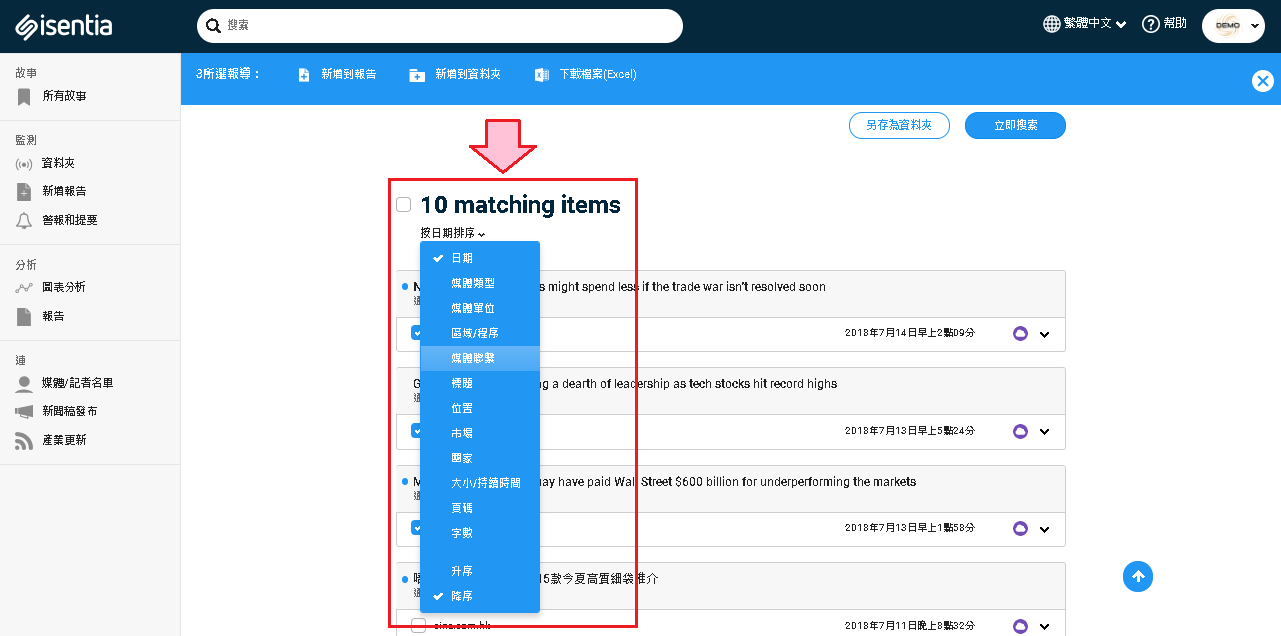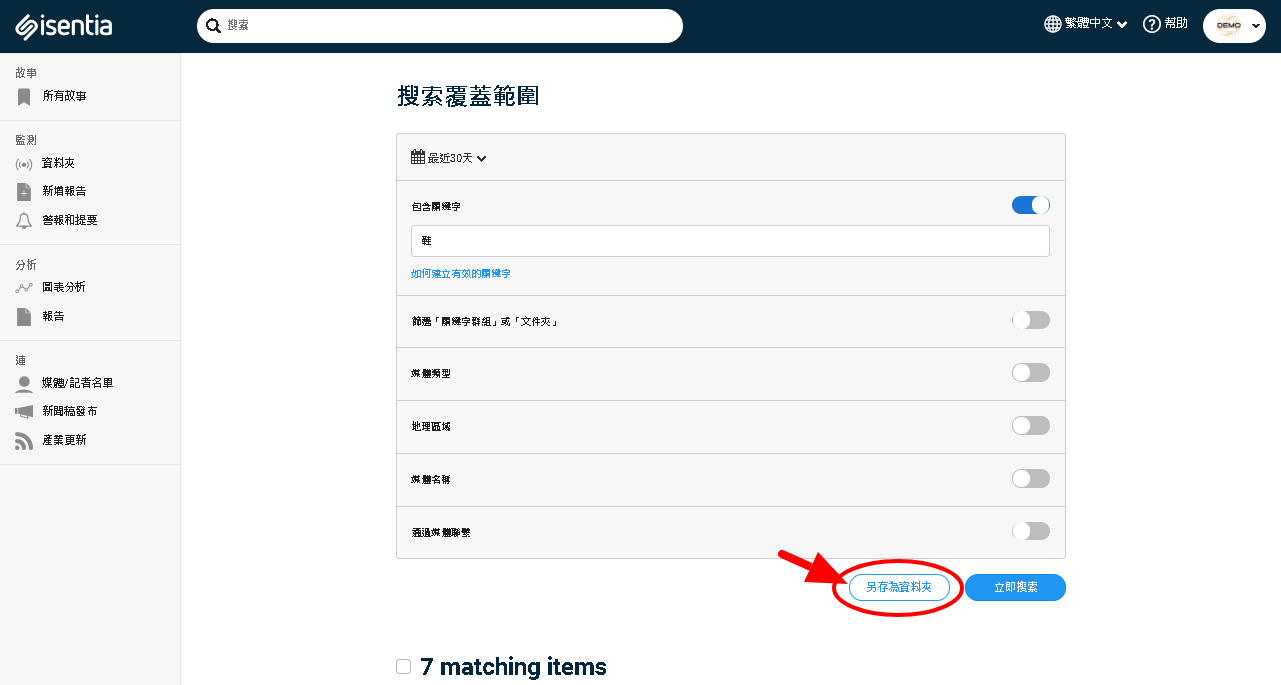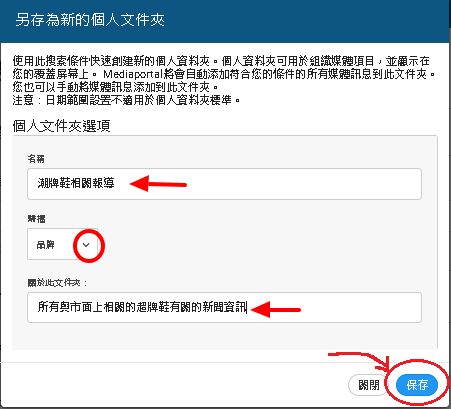在Mediaportal中尋找所需要的報導時遇上了麻煩?請查看這篇為您提供搜索報導指引的文章,並下載這篇快速指南供日後參考之用。
—————————————————————繼續閱讀——————————————————————–
想找出符合指定條件的某個項目(又或者是一串項目),您可以使用Mediaportal的搜索欄來進行搜索。您會在熒幕最上方找到這個搜索欄。
這個搜索工具將會自動您已經顯示在熒幕上所顯示的日期範圍作搜尋–若是您想更改日期範圍,例如,您可能想要使用日期選擇器來搜索某個月份的報導,就使用日期選擇器來隨心選擇日期範圍。。
按下搜索欄或開始輸入您想要搜索的短句,接著您就會看到出現兩個選擇。您可以選擇覆蓋範圍內或聯絡人數據庫當中進行搜索。
選擇在覆蓋範圍內搜索會將您帶到含有您搜索詞彙的媒體項目。在這裡,您可以作出更多選擇以縮小您的搜索範圍。
您可以切換按鈕開關來建立您的搜索要點,並使用日期選擇器來調整您搜索的項目所在的時間期限。
Contents
包含關鍵字
在此您可以輸入或修改您想要在Mediaportal搜索的關鍵字。這篇文章被接下來的內容將詳細說明使用搜索詞彙的貼士要訣。
篩選『關鍵字群組』及『文件夾』
使用此選項可將搜索範圍縮小到只搜索特定關鍵字群組或文件夾中的內容。
媒體類型
使用此選項從特定的媒體類型中尋找內容。例如,若您能只要選擇查看電視報導的話,這個功能就很有用了。
地理區域
使用這個選項從特定的地點尋找內容。若是您想集中尋找來自紐西蘭的內容,這個選項就最合適了。
媒體名稱
你可使用這個選項來查找出由特定媒體機構(如:123hk)發出的內容。請先鍵入您想要搜索的媒體機構,然後預先輸入文字,清單會建議您可選擇的媒體機構。按媒體機構名稱就可選擇您想搜索的媒體機構了。
按媒體機構的名稱選擇您想要搜索的媒體機構。若您想要搜索多項媒體機構,可以在你做好選擇時再次輸入。
通過媒體聯繫
使用此選項由特定的記者、廣播人或社交媒體用戶發出的內容。開始鍵入您有興趣搜索的記者姓名,然後輸入預先輸入文字清單就會建議可選擇的作者及主播。按下記者姓名已選出您想要搜索的聯絡人即可。
按下相關記者姓名選擇您想搜索的作者/主播。若您想要從多個聯絡人當中進行搜索的話,可以在您做好選擇時再次輸入。
啟動搜索
混合搭配使用各種搜索選項,直到您便可建立好您理想中的搜索條件。之後,按『立刻搜索』啟動搜索。
這個搜索工具會在Mediaportal中找出符合您的搜索條件的項目,然後就將他們顯示在搜索選項之下。您能從此這些搜索結果中整理這些項目。每一個項目旁邊都有一個空格–剔選這些空格會讓一個藍色的行動欄出現在您的熒幕頂端。運用在行動欄上的選項,您便能以Excel的格式把有關項目傳送出去或新增至資料夾/報告內。
若您的搜索工具因您所定下的搜索條件而產生了大量結果項目,您可能就或需要用到您可能想要使用“排序方式”下拉清單中的選項加入特定條件(如:日期及媒體類型),來把項目進行排序整理。
將搜索結果儲存為個人資料夾
若是您有打算再度使用您的搜索條件,您可以儲存您的搜索結果。按下『另存為資料夾』後,便可選擇建立一個資料夾,並自動把所有符合您所定下之條件的內容,發送至Mediaportal的時候就馬上將其捕抓起來。
之後您就可以為新資料夾命名、分類及加上說明,再按保存即可。
這樣便建立了新的資料夾了,並自動把所有符合您所定下之條件的內容,發送至Mediaportal的時候就馬上將其捕抓起來。這樣,你便可輕鬆找出這些內容,因為您的資料夾就是位於資料夾欄位內,並附設有簡報。
更多有關私人資料夾的資訊,可查閱這篇文章
在Mediaportal進行搜索的重要注意事項
- 搜索報導工具只會搜索已經存在於您的Mediaportal中的內容。這項功能不會搜索慕亞集團(Isentia)的數據庫。所搜索的內容必須是已經被傳送到您其中一個Mediaportal資料夾當中的項目才可以進行搜索。
- 您在Mediaportal內搜索檔案文章有效期限是根據您區域所適用的版權法例來決定的。身在紐西蘭的Mediaportal用戶能使用的內容長達90天,澳洲用戶為365天,而大多數的亞洲用戶可從上一年的內容開始一直到近期的內容都可以使用。
- 在搜索網上新聞內容時,搜索資料夾工具只能在熒幕上顯示255則新聞摘要。請查看這篇文章獲得更多資訊。
- 若是您在無法搜索您想尋找的媒體機構或媒體聯絡人,請再三檢查您在文字欄輸入的串法是否正確。
- 如您想以媒體機構或媒體聯絡人作搜尋條件,首先要確定有關這些媒體機構或作者/主播的消息已經傳送到您的Mediaportal中,您的搜尋結果才會顯示出來。例如說,若是您想要搜索《明報》的內容,但是您的Mediaportal中並沒有來自《明報》的消息的話,那麼它就不會出現在選項當中了。也只有在Mediportal有相關的內容,您才能搜索某個特定媒體機構或記者發佈的內容。
使用包含關鍵字的貼士
搜索欄可搜索精確字詞及短句。請使用以下的技巧來建立精確的搜索條件:
大寫及小寫字母
搜索欄位能同時支援大寫和小寫。就例如說無論您輸入 minister 或 MiniSteR ,都能獲得與Minister這個字有關的搜索結果。
單一詞彙
當您想為一個課題作出調查,如使用Chairman這樣的詞彙,所獲得的搜索結果便會很廣泛。以這個例子來說,所有符合Chairman這個單一詞彙的搜索結果都會顯示出來。
布林操作符(AND、OR、NOT)
使用像是banking AND retail的搜索詞彙,就會顯示內含banking和retail的搜尋結果。
使用像是banking OR retail的搜索詞彙,就會顯示內含banking或retail的搜尋結果。
使用像是banking NOT retail的搜索詞彙,就會顯示內含banking這個字詞但不包含retail這個字詞的搜尋結果。
精確短句
使用像是Online banking的搜索詞彙,就會顯示內含Online banking這精確短句的媒體項目搜索結果。您不需在這些短句加上引號(“…”),任何不包含布林操作符(例如AND、OR、NOT)的搜索詞彙都被視為一個短句。
精確短句配布林操作符
使用像是Online banking NOT retail的搜索詞彙,就會顯示內含Online banking這個精確短句但不包含retail這個字詞的搜尋結果。
配通符
當您在若干字母的後面加上配通符符號,例如advertise*,除了會顯示包含符合這個精準字詞的媒體項目以外,也會同時顯示符合這個字詞延伸出來的其它搜索結果。就以這個例子而言,也會顯示含有下列字詞:advertise、advertisement、advertisements、 advertiser、 advertisers的媒體項目搜索結果。
當您在短句中的若干字母後面使用* 通配符,例如Dav Ryan*,除了會回報包含符合這個精準字詞的媒體項目以外,也會同時顯示符合這個短句中的字詞延伸出來的其它搜索結果。就以這個例子而言,也會顯示含有下列字詞:Dav Ryans, David Ryan, Dave Ryan, David Ryans的搜索結果。